Hur man använder AirPods med Samsung-telefoner

Om du är osäker på om du ska köpa AirPods för din Samsung-telefon, kan denna guide verkligen hjälpa. Den mest uppenbara frågan är om de två är
Google Play felkod 192 dyker upp på skärmen när din Android-enhet inte kan ladda ner nya appar eller spel. Det första du bör göra när du får det här felet är att starta om enheten. Om detta envisa fel kvarstår, följ felsökningslösningarna nedan.
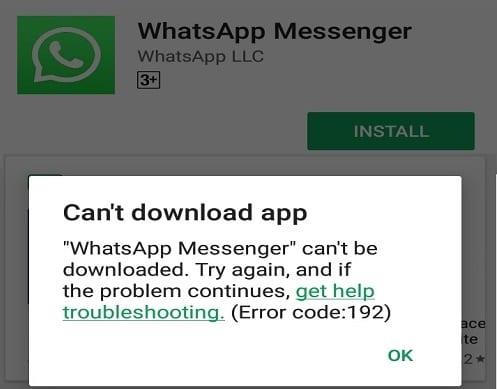
Om felet kvarstår efter att du har startat om enheten, tvingar du avsluta Google Play och rensa cacheminnet.
Gå till Inställningar , tryck på Appar , välj appen Google Play Butik och tryck på alternativet Force Stop .
Gå sedan tillbaka till appen Play Butik och välj Lagring .
Tryck på knappen Rensa cache och kontrollera resultaten.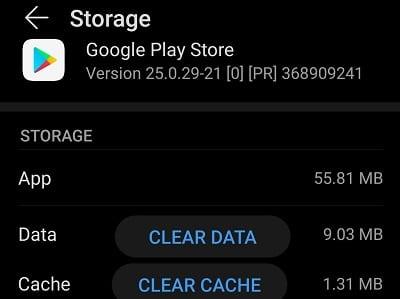
Om problemet kvarstår trycker du också på alternativet Rensa data .
Upprepa samma steg och rensa cacheminnet och data från nedladdningshanteraren och appen Google Play Services .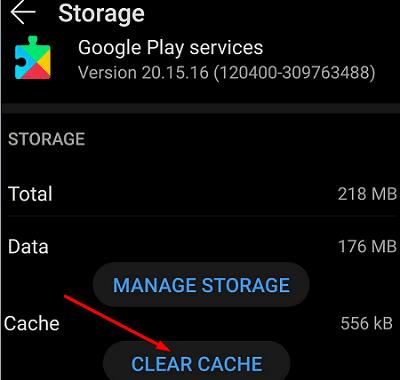
För att se till att cachefilerna för andra appar inte stör appen Play Butik, gå till Inställningar , välj Lagring och tryck på alternativet Rensa för att ta bort alla dina skräpfiler.
Om du använder en mobilanslutning, aktivera flygplansläge i 30 sekunder. Inaktivera sedan flygplansläget och se till att mobildata är avstängt. Anslut din enhet till en trådlös anslutning och kontrollera om fel 192 kvarstår. Förresten, om det finns andra enheter anslutna till samma nätverk, koppla bort dem och kontrollera resultaten.
Fel 192 kan också indikera att du får slut på lagringsutrymme. Gå till Inställningar , tryck på Lagring och se till att din enhet har tillräckligt med ledigt utrymme för att ladda ner den nya appen. Om din enhet har ont om utrymme och har mindre än 1 GB ledigt utrymme, radera alla multimediafiler och appar du inte längre behöver. Försök helst att frigöra minst 5 GB lagringsutrymme. Starta om enheten och försök ladda ner den problematiska appen igen.
Om din enhet är utrustad med ett SD-kort, se till att den är korrekt inställd. Ta bort ditt SD-kort, starta om enheten, sätt i kortet igen och försök igen.
Om fel 192 började störa dig kort efter att du uppdaterat din Play Butik-app eller Android OS, avinstallera appuppdateringarna. Navigera till Inställningar , välj Appar , tryck på appen Google Play Butik och välj Mer (de tre prickarna). Välj sedan Avinstallera uppdateringar , bekräfta ditt val och starta om enheten.
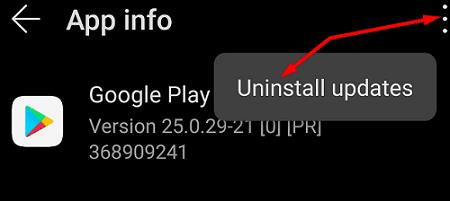
Om dina datum- och tidsinställningar är felaktiga kan Googles servrar vägra att svara på din enhets nedladdningsbegäran.
Navigera till Inställningar och tryck på Inställningar för datum och tid . Låt din enhet ställa in datum och tid automatiskt.
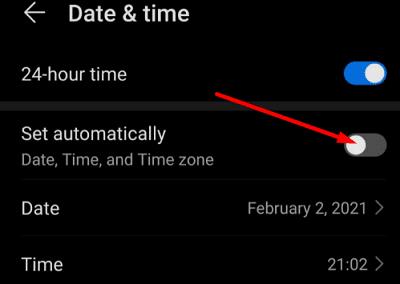
Felkod 192 kan också indikera att Google Play-appen inte kände igen ditt Google-konto. För att åtgärda problemet, gå till Inställningar , tryck på Konton och välj sedan Ta bort konto . Vänta två eller tre minuter och lägg till ditt konto igen.

Om fel 192 hindrar dig från att ladda ner nya appar på din Android-enhet, rensa Play Butiks cacheminne och starta om enheten. Om felet kvarstår, använd en annan anslutning, avinstallera de senaste uppdateringarna av Play Butik och lägg till ditt Google-konto igen. Lämna oss en kommentar nedan och låt oss veta vilken metod som gjorde susen för dig.
Om du är osäker på om du ska köpa AirPods för din Samsung-telefon, kan denna guide verkligen hjälpa. Den mest uppenbara frågan är om de två är
Annonser kan vara användbara eftersom de informerar dig om erbjudanden och tjänster du kan behöva. Men de kan bli ohanterliga och bli irriterande. Det är då du vänder dig till annonsblockerare. Lär dig hur du konfigurerar Ad-Blocker i Opera för Android med dessa steg.
Använder du flera Google-konton på Android och PC och vet inte hur man ändrar standard Google-konto? Läs vidare för att lära dig de hemliga stegen.
Facebook-berättelser kan vara mycket roliga att göra. Här är hur du kan skapa en berättelse på din Android-enhet och dator.
Fyller det på din Android? Lös problemet med dessa nybörjarvänliga tips för alla enheter.
Hur man aktiverar eller inaktiverar stavningskontrollfunktioner i Android OS.
Få testade steg för att se hur du kan visa spelhistorik på Spotify för webbspelaren, Android och Windows webbapp.
Det finns så många fantastiska appar på Google Play att du inte kan låta bli att prenumerera. Efter ett tag växer den listan, och du kommer att behöva hantera dina Google Play-prenumerationer.
Hur man aktiverar annonsblockeraren på din Android-enhet och får ut det mesta av den intrusiva annonseringsmöjligheten i Kiwi-webbläsaren.
Jag ger en lista över saker du kan prova om din Android-enhet verkar starta om slumpmässigt utan uppenbar anledning.
En handledning som visar två lösningar på hur man permanent förhindrar appar från att starta vid uppstart på din Android-enhet.
Behöver du nedgradera en app på Android-enhet? Läs den här artikeln för att lära dig hur du nedgraderar en app på Android, steg för steg.
Lär dig hur du inaktiverar irriterande automatiska videor i Google Chrome och Mozilla Firefox med den här guiden.
När du raderar Android-nedladdningshistorik hjälper du till att frigöra lagringsutrymme bland annat. Här är stegen att följa.
Lär dig hur du förhindrar oavsiktliga fickringningar på din Android-smartphone med dessa enkla tips och inställningar.
En handledning om hur man stänger av eller på Säkert Läge för Samsung Galaxy Tab S3-plattan
Se hur du kan stänga av lyssnaraktivitet på Spotify för att hålla dina musikpreferenser privata och njuta av dina sessioner. Här är hur.
Behöver du se hur mycket utrymme Spotify-låtar tar upp? Här är stegen att följa för Android och Windows.
En handledning om hur man skickar eller tar emot filer mellan en Microsoft Windows 10-enhet och en Android-enhet med hjälp av Bluetooth filöverföring
Om du ställer in en låsskärm på din Android-enhet kommer PIN-inmatningsskärmen att innehålla en "Nödsamtal"-knapp längst ner. Denna knapp tillåter användning av nödsamtal utan att ange PIN eller låsmönster.
Använder du flera Google-konton på Android och PC och vet inte hur man ändrar standard Google-konto? Läs vidare för att lära dig de hemliga stegen.
Facebook-berättelser kan vara mycket roliga att göra. Här är hur du kan skapa en berättelse på din Android-enhet och dator.
Fyller det på din Android? Lös problemet med dessa nybörjarvänliga tips för alla enheter.
Hur man aktiverar eller inaktiverar stavningskontrollfunktioner i Android OS.
En handledning som visar hur du aktiverar utvecklaralternativ och USB-felsökning på Samsung Galaxy Tab S9.
Älskar du att läsa e-böcker på Amazon Kindle Fire? Lär dig hur du lägger till anteckningar och markerar text i en bok på Kindle Fire.
Jag ger en lista över saker du kan prova om din Android-enhet verkar starta om slumpmässigt utan uppenbar anledning.
Vill du lägga till eller ta bort e-postkonton på din Fire-surfplatta? Vår omfattande guide går igenom processen steg för steg, vilket gör det snabbt och enkelt att hantera dina e-postkonton på din favorit enhet. Missa inte denna viktiga handledning!
En handledning som visar två lösningar på hur man permanent förhindrar appar från att starta vid uppstart på din Android-enhet.
Behöver du nedgradera en app på Android-enhet? Läs den här artikeln för att lära dig hur du nedgraderar en app på Android, steg för steg.


















